- Szerző Abigail Brown [email protected].
- Public 2023-12-17 06:50.
- Utoljára módosítva 2025-01-24 12:11.
Amit tudni kell
- A Zoho Mail regisztrációs oldalán válassza a Személyes e-mail lehetőséget. Írja be a kívánt felhasználónevet, és töltse ki a többi információt.
- Ellenőrizze a fiókot telefonon, és ha szükséges, állítson be kétfaktoros hitelesítést.
Ez a cikk elmagyarázza, hogyan hozhat létre ingyenes e-mail fiókot a Zoho segítségével, amely egy vállalkozások számára készült webalapú alkalmazáscsomag. Ezek az utasítások a Zoho Mail webes verziójára vonatkoznak. Minden lépés ugyanaz, függetlenül attól, hogy melyik böngészőt használja.
Hogyan regisztrálhat ingyenes Zoho Mail fiókra
A hirdetésmentes személyes Zoho Mail fiókhoz 5 GB online üzenettár tartozik. A Zoho Mail beállításához mindössze egy aktív mobilszámra van szüksége, amely szöveges üzeneteket fogadhat. Ingyenes személyes Zoho Mail fiók létrehozása @zoho.com címmel:
-
Lépjen a Zoho Mail Regisztrációs oldalára, és válassza a Személyes e-mail címet.
A Zoho üzleti fiók minden eszközt tartalmaz a kommunikáció és az információk csoportos kezeléséhez, így ideálisabb a munkával kapcsolatos e-mailekhez.

Image -
Írja be a kívánt felhasználónevét (az e-mail címében a @zoho.com előtti részt) az Email Address mezőbe.
A beküldési űrlap alján található ikonokra kattintva is feliratkozhat egy ingyenes Zoho.com e-mail címre a Google, Facebook, Twitter vagy LinkedIn használatával.

Image -
Töltse ki az űrlap többi részét:
- Írjon be egy jelszót a Password mezőbe. Hozzon létre egy olyan levelezési jelszót, amelyet elég könnyen megjegyezhet, és elég nehéz kitalálni.
- Írja be a kereszt- és vezetéknevét a megadott mezőkbe. Nem kell az igazi nevét használnod.
- Adjon meg egy telefonszámot, amelyen SMS-üzeneteket fogadhat, majd erősítse meg a szám ismételt beírásával.
Ne tegye bele a kötőjeleket a telefonszámba. Csak egy 10 jegyű számsort írjon be (a saját számát és a körzetszámot) írásjelek nélkül. Például: 9315550712

Image -
Jelölje be a négyzetet a Zoho szolgáltatási feltételeinek és adatvédelmi szabályzatának elfogadásához, majd válassza a Ingyenes regisztráció.

Image -
Írja be a telefonjára kapott ellenőrző kódot a megfelelő helyre, majd válassza a Verify My Mobile. lehetőséget.

Image -
Állítson be kétfaktoros hitelesítést, vagy válassza a Emlékeztessen később lehetőséget a jobb alsó sarokban.

Image -
Olvassa el a bevezető útmutatót az új Zoho Mail-fiókjának megismeréséhez, vagy válassza a Skip lehetőséget a jobb alsó sarokban.

Image
A Zoho Mail felülete hasonló más népszerű szolgáltatásokhoz, mint például a Yahoo Mail és a Gmail. Számos hasonló funkciót is tartalmaz, például mappákat, beépített spamszűrőt és asztali értesítéseket. Az első üzenet írásához válassza az Új levél lehetőséget.
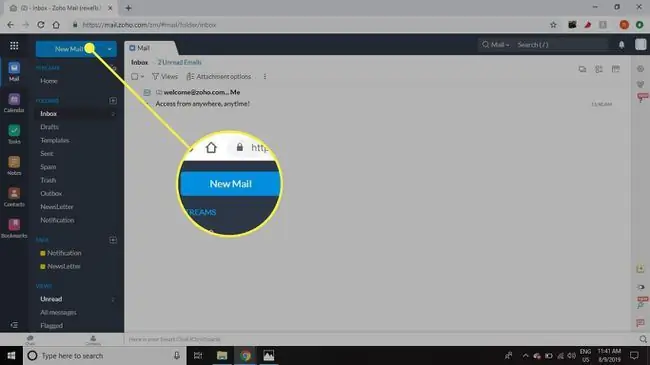
A postafiókja mellett mostantól Zoho-naptárral is rendelkezik, így emlékeztetőket állíthat be a fontos eseményekről.






